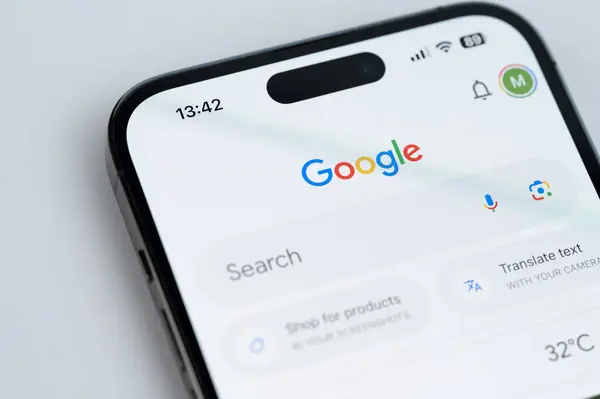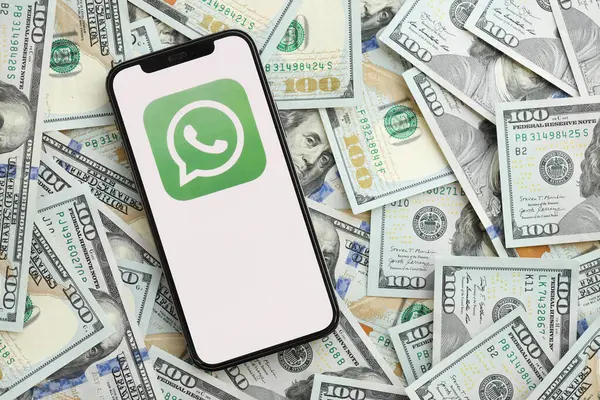在iOS开发中,苹果签名(Apple Code Signing)是确保应用程序安全和完整性的关键环节。然而,在开发和发布过程中,可能会遇到各种签名问题。这些问题可能会导致应用程序无法安装、无法运行或无法通过App Store审核。iOS苹果签名出现问题时,该如何解决?本文将详细介绍常见的苹果签名问题及其解决方案,帮助开发者有效应对签名相关的挑战。
常见苹果签名问题及解决方案
1. 签名过期
问题描述
证书或描述文件的有效期过期会导致应用程序无法安装或运行。过期的签名将无法通过iOS系统的验证。
解决方案
检查证书和描述文件的有效期:
- 登录Apple Developer网站,查看证书和描述文件的有效期。
重新生成证书和描述文件:
- 在“Certificates, Identifiers & Profiles”部分,重新生成并下载有效的证书和描述文件。
更新Xcode中的配置:
- 打开Xcode,选择你的项目,进入“Signing & Capabilities”选项卡。
- 更新证书和描述文件,确保使用最新的版本。
重新构建并测试:
- 在Xcode中重新构建应用程序,并在设备上测试,以确保签名问题解决。
2. 签名无效
问题描述
应用程序的签名被篡改或不匹配,iOS系统会拒绝安装或运行。这可能是由于代码被修改、证书不匹配或描述文件不正确造成的。
解决方案
检查证书和描述文件:
- 确保你使用的是正确的证书和描述文件,并且它们与应用程序ID匹配。
重新配置Xcode签名设置:
- 在Xcode中,进入“Signing & Capabilities”选项卡,检查并选择正确的证书和描述文件。
- 确保“Automatically manage signing”选项已启用,或手动选择正确的配置。
清理项目并重新构建:
- 在Xcode中,选择“Product” > “Clean Build Folder”进行清理。
- 然后重新构建应用程序,检查是否解决签名无效的问题。
检查代码完整性:
- 确保应用程序代码未被篡改,下载并使用有效的代码签名工具进行验证。
3. 证书未安装
问题描述
如果设备上缺少相应的证书或描述文件,应用程序将无法运行或安装。这通常是因为证书或描述文件未正确安装到开发者的Keychain中,或描述文件未正确配置。
解决方案
安装证书和描述文件:
- 从Apple Developer网站下载最新的证书和描述文件。
- 双击下载的证书文件,将其安装到
Keychain Access中。 - 将描述文件拖放到Xcode中以进行安装。
更新Xcode中的签名设置:
- 在Xcode中,进入“Signing & Capabilities”选项卡,确保选择了正确的证书和描述文件。
- 确保描述文件已正确配置并与应用程序ID匹配。
检查开发者账户状态:
- 确保你的Apple Developer账户处于有效状态,并且所有必要的权限和资源都已正确配置。
4. 描述文件配置问题
问题描述
描述文件配置错误会导致应用程序无法在设备上运行。这包括应用程序ID不匹配、设备ID不包含在描述文件中等问题。
解决方案
检查描述文件设置:
- 登录Apple Developer网站,检查描述文件的配置。
- 确保应用程序ID、设备ID和证书与描述文件匹配。
重新生成描述文件:
- 在“Profiles”部分,重新生成并下载新的描述文件。
- 确保选择正确的应用程序ID和证书,并将描述文件安装到Xcode中。
更新Xcode中的描述文件:
- 在Xcode中,进入“Signing & Capabilities”选项卡,选择并更新最新的描述文件。
- 确保描述文件已经正确加载并与项目配置匹配。
5. Xcode签名配置错误
问题描述
Xcode中的签名配置错误会导致编译和构建失败。这可能是由于错误的证书、描述文件或签名设置造成的。
解决方案
检查Xcode签名设置:
- 打开Xcode,选择你的项目,进入“Signing & Capabilities”选项卡。
- 确保“Automatically manage signing”选项已启用,或手动选择正确的证书和描述文件。
更新项目配置:
- 确保项目配置中的“Bundle Identifier”与描述文件中的应用程序ID匹配。
- 确保选择了正确的团队和证书。
清理和重新构建项目:
- 在Xcode中,选择“Product” > “Clean Build Folder”进行清理。
- 重新构建项目并检查是否解决配置错误。
实际应用案例
假设你正在开发一个新的iOS应用,并遇到应用程序无法安装的问题。以下是解决步骤:
检查证书和描述文件:
- 登录Apple Developer网站,检查证书和描述文件的有效期和配置。
更新证书和描述文件:
- 重新生成并安装最新的证书和描述文件,确保它们与应用程序ID匹配。
配置Xcode:
- 在Xcode中检查并更新签名设置,确保使用最新的证书和描述文件。
测试应用程序:
- 重新构建应用程序并在设备上进行测试,以确认问题是否解决。
总结
苹果签名在iOS开发中至关重要,确保应用程序的安全和完整性。遇到签名问题时,开发者应系统地检查证书、描述文件和Xcode配置,以找出并解决问题。通过理解和掌握这些解决方案,开发者可以提高开发和发布的效率,同时确保应用程序在iOS平台上的顺利运行。